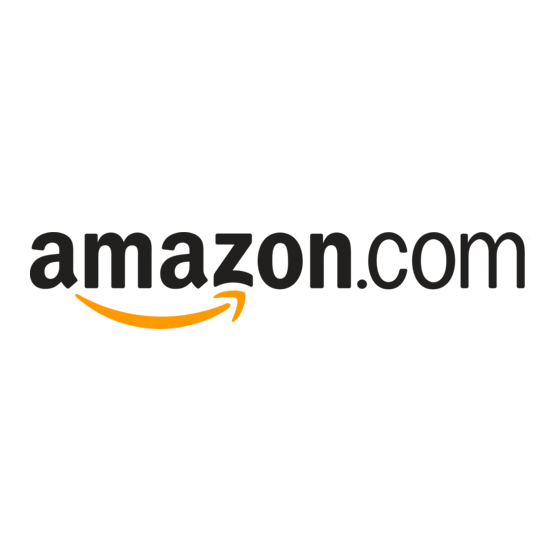
Inhoudsopgave
Advertenties
Quick Links
Advertenties
Inhoudsopgave

Samenvatting van Inhoud voor Amazon Kindle Oasis
-
Pagina 2: Inhoudsopgave
Gebruikershandleiding Kindle Oasis, 2e editie Hoofdstuk 1 Aan de slag ................... 5 Je Kindle Oasis instellen ................5 Kindle-bediening ..................5 Statusindicatoren ..................6 Indicatoren voor status van draadloze verbinding ......6 Batterijstatusindicator ..............7 Activiteitsindicator ................7 Indicator voor ouderlijk toezicht ............7 Toetsenbord .................... -
Pagina 3: Gebruikershandleiding Kindle Oasis, 2E Editie
Je Amazon-gezin beheren ................30 Goodreads op Kindle ................. 31 Tijd om te lezen ..................32 Hoofdstuk 6 Meer uit je Kindle Oasis halen ............... 33 Persoonlijke documenten meenemen en lezen ..........33 Kindle-content lezen op andere apparaten ..........33 Delen ....................... - Pagina 4 Gebruikershandleiding Kindle Oasis, 2e editie Draadloze verbindingen uitschakelen tijdens vliegen ........42 Het gebruik van je Kindle in de buurt van andere elektronische apparaten ..42 Stappen om interferentie te minimaliseren ..........42 Let op signalering ..................43 FCC-conformiteitsverklaring ............... 43 Informatie over blootstelling aan radiofrequente energie ......
-
Pagina 5: Hoofdstuk 1 Aan De Slag
Kindle instellen en volg je de aanwijzingen op het scherm. Als je je Kindle online hebt gekocht via je Amazon-account, is deze al aan je account gekoppeld. Als je dit wilt controleren, tik je op het Home- pictogram en zoek je je Amazon-gebruikersnaam in de linkerbovenhoek van het Home-scherm. Als Mijn Kindle of de naam van een eerdere gebruiker wordt weergegeven in plaats van de naam van je Amazon-account, moet je het apparaat registreren. -
Pagina 6: Statusindicatoren
Kindle niet voldoende stroom om op te laden. Statusindicatoren Boven aan het Home-scherm zie je indicatoren met informatie over de status van je Kindle Oasis. Tik boven aan het scherm om de werkbalken weer te geven als je deze indicatoren vanuit een boek of document wilt bekijken. -
Pagina 7: Batterijstatusindicator
Toetsenbord Je Kindle Oasis heeft een schermtoetsenbord. Het toetsenbord wordt automatisch onder aan het scherm weergegeven wanneer je op een zoekveld tikt of andere acties uitvoert waarbij je informatie moet typen. Tik op de toetsen om je selectie in te voeren en gebruik de betreffende knoppen om door te gaan naar de volgende actie. -
Pagina 8: Je Opgeslagen Wifi-Wachtwoorden Beheren
4. Voer het netwerkwachtwoord in, indien nodig. Een slotsymbool naast de netwerknaam geeft aan dat deze is beveiligd met een wachtwoord. 5. Je kunt je wifi-wachtwoord opslaan op Amazon, zodat je het later kunt gebruiken wanneer je andere compatibele apparaten instelt. Als je je wilt afmelden voor deze functie, controleer je of Wachtwoord opslaan op Amazon niet is geselecteerd wanneer je je netwerkwachtwoord invoert. -
Pagina 9: Vliegtuigmodus
Gebruikershandleiding Kindle Oasis, 2e editie Hoofdstuk 1 Aan de slag Als je je wilt afmelden voor deze functie, controleer je of de optie Wachtwoord opslaan op Amazon niet is geselecteerd wanneer je je netwerkwachtwoord invoert. Als je later je wifi-wachtwoord wilt veranderen, voer je het proces voor het instellen van wifi opnieuw uit op je Kindle. -
Pagina 10: Hoofdstuk 2 Navigeren Op Je Kindle
Home-scherm om meer van je bibliotheek weer te geven. Mijn leeslijsten: aan de rechterzijde van het Home-scherm vind je geselecteerde boekfragementen die via de cloud beschikbaar zijn, en boeken die je aan je Amazon-verlanglijst of Wil ik lezen-plank op Goodreads hebt toegevoegd. -
Pagina 11: Mijn Kindle Synchroniseren: Tik Om Je Kindle Te Synchroniseren Met Andere
Gebruikershandleiding Kindle Oasis, 2e editie Hoofdstuk 2 Navigeren op je Kindle Home: tik om terug te keren naar het Home-scherm, waar je een lijst van boeken en andere op je Kindle opgeslagen content vindt. Terug: tik om je handelingen terug te volgen. Je kunt bijvoorbeeld een link volgen in een boek en vervolgens op het Terug-pictogram tikken om terug te keren naar waar je was gebleven in je boek. - Pagina 12 Gebruikershandleiding Kindle Oasis, 2e editie Hoofdstuk 2 Navigeren op je Kindle Menu: tik op Menu op een lijst met nuttige opties weer te geven, zoals Mijn bibliotheek, Mijn leeslijsten, Kindle Store, Goodreads, Kindle FreeTime (Kindle for Kids in het Verenigd Koninkrijk), Vocabulary Builder, de experimentele webbrowser, Instellingen, Speciale aanbiedingen bekijken (alleen op Kindle-apparaten met speciale aanbiedingen) en Nieuwe collectie maken.
-
Pagina 13: Tikzones
Gebruikershandleiding Kindle Oasis, 2e editie Hoofdstuk 2 Navigeren op je Kindle Tik tijdens het lezen boven aan het scherm om de navigatiebalk voor lezen weer te geven. In deze balk wordt het volgende weergegeven: de hoofdstuknaam (indien beschikbaar), de voortgang en opties om het boek te verkennen. - Pagina 14 Gebruikershandleiding Kindle Oasis, 2e editie Hoofdstuk 2 Navigeren op je Kindle tikken en de staande of liggende modus te selecteren. Houd er rekening mee dat de weergegeven optie afhankelijk is van de huidige stand van je Kindle. Staande modus Liggende modus...
- Pagina 15 Gebruikershandleiding Kindle Oasis, 2e editie Hoofdstuk 2 Navigeren op je Kindle Als je wilt, kun je van pagina wisselen door met je vinger over het scherm te vegen. Veeg met je vinger van rechts naar links over het scherm als je naar de volgende pagina wilt gaan. Veeg met je vinger van links naar rechts over het scherm als je naar de vorige pagina wilt gaan.
-
Pagina 16: Hoofdstuk 3 Kindle-Content Verkrijgen En Beheren
Weergave voor Home-scherm uitschakelen. Apparaat- en cloudopslag Content die is gekocht in de Kindle Store, is veilig opgeslagen en beschikbaar in de Amazon-cloud. Hiertoe behoren kopieën van al je boeken, naast recente nummers van kranten en tijdschriften. Je kunt naar de cloud gaan en content selecteren die je wilt downloaden naar je Kindle. -
Pagina 17: Opslagruimte
Tik om naar je Kindle gedownloade content te bekijken op Mijn bibliotheek linksboven in het Home- scherm. Tik op je bibliotheekpagina op Gedownload linksboven in het scherm. De pagina Content en apparaten beheren, toegankelijk via www.amazon.com/devicesupport, biedt een handige manier om je Kindle-content, instellingen en account met een webbrowser te bekijken en beheren. -
Pagina 18: Items Verwijderen Van Je Kindle
Gebruikershandleiding Kindle Oasis, 2e editie Hoofdstuk 3 Kindle-content verkrijgen en beheren Items verwijderen van je Kindle Als je ruimte wilt vrijmaken op je Kindle, kun je dit doen door op het pictogram Menu op de omslag te tikken in de rasterweergave of aan de rechterkant van het scherm in de lijstweergave. Tik vervolgens op Van apparaat verwijderen. -
Pagina 19: Content Sorteren
(afhankelijk van je huidige sorteeroptie). Cloudcollecties Met cloudcollecties kun je content op je Kindle Oasis ordenen in aangepaste categorieën die worden opgeslagen in de cloud. Je collecties worden gesynchroniseerd met andere apparaten en leesapps die op hetzelfde Amazon-account zijn geregistreerd en cloudcollecties ondersteunen. - Pagina 20 Gebruikershandleiding Kindle Oasis, 2e editie Hoofdstuk 3 Kindle-content verkrijgen en beheren 1. Tik in het Home-scherm op Mijn bibliotheek linksboven in het scherm. 2. Tik op je bibliotheekpagina op het Menu-pictogram. 3. Selecteer Nieuwe collectie maken 4. Gebruik het toetsenbord om een naam voor de collectie te typen en tik op OK. Er wordt een lijst weergegeven met items op je Kindle die kunnen worden toegevoegd aan een collectie.
-
Pagina 21: Hoofdstuk 4 Kindle-Documenten Lezen
Gebruikershandleiding Kindle Oasis, 2e editie Hoofdstuk 4 Kindle-documenten lezen Hoofdstuk 4 Kindle-documenten lezen Begrip van Kindle-schermtechnologie Je Kindle maakt gebruik van een schermtechnologie met hoge resolutie genaamd elektronisch papier. Het scherm reflecteert, wat inhoudt dat je ook in fel zonlicht goed kunt lezen. Elektronisch papier maakt gebruik van inkt, net als boeken en kranten, maar de inktdeeltjes worden elektronisch weergegeven. -
Pagina 22: Afbeeldingen
Gebruikershandleiding Kindle Oasis, 2e editie Hoofdstuk 4 Kindle-documenten lezen Afbeeldingen Je kunt de grootte van afbeeldingen in Kindle-boeken wijzigen om ze beter te bekijken. Houd de afbeelding ingedrukt en laat los om het vergrootglaspictogram weer te geven. Er wordt een aantal opties weergegeven zoals Highlighten, Notitie, Delen en Zoeken. -
Pagina 23: Itemmenu's
Gebruikershandleiding Kindle Oasis, 2e editie Hoofdstuk 4 Kindle-documenten lezen • X-Ray • Alle afbeeldingen weergeven • Populaire highlights • Genoemd in dit boek • Klanten die dit boek hebben gelezen kochten ook • Instellingen • Stuur ons feedback Als je deze functie wilt in- of uitschakelen, tik je op het pictogram Snelle acties op de werkbalk en tik je vervolgens op Alle instellingen. -
Pagina 24: Ga Naar
Gebruikershandleiding Kindle Oasis, 2e editie Hoofdstuk 4 Kindle-documenten lezen Na het openen van PageFlip houd je de cirkel ingedrukt en sleep je deze voor- of achteruit, of tik je op de voortgangsbalk om een voorbeeld te bekijken van een nieuwe pagina of locatie in het boek. -
Pagina 25: Zoeken
Gebruikershandleiding Kindle Oasis, 2e editie Hoofdstuk 4 Kindle-documenten lezen De functie Smart zoekopdracht integreert een volledig woordenboek met X-Ray, Wikipedia, Word Wise en Bing Vertaler, zodat je toegang hebt tot definities, personages, instellingen en meer zonder je pagina te verlaten. Veeg simpelweg heen en weer om tussen kaarten te schakelen of selecteer Word Wise of Wikipedia in het uitklapmenu. -
Pagina 26: Bladwijzers
Populaire highlights. Je kunt ook notities en highlights weergeven van mensen die je volgt op https://kindle.amazon.com. Als je deze optie wilt uitschakelen, tik je op het pictogram Snelle acties op de werkbalk en tik je vervolgens op Alle instellingen. Tik op de pagina Instellingen op Leesopties, Notities &... -
Pagina 27: Voetnoten, Eindnoten En Hoofdstuknoten
Gebruikershandleiding Kindle Oasis, 2e editie Hoofdstuk 4 Kindle-documenten lezen • Bladwijzers worden toegevoegd aan een bestand in je bibliotheek genaamd Mijn knipsels. Deze items worden opgeslagen in de cloud wanneer Whispersync voor boeken is ingeschakeld zodat ze niet verloren gaan. -
Pagina 28: Hoofdstuk 5 Functies
Gebruikershandleiding Kindle Oasis, 2e editie Hoofdstuk 5 Functies Hoofdstuk 5 Functies X-Ray Met de X-Ray-functie kun je het 'geraamte' van het boek verkennen met een enkele tik. Zo kun je alle passages in een boek zien waarin specifieke ideeën, fictieve personages, historische figuren, plaatsen, onderwerpen en termen worden genoemd. -
Pagina 29: Kindle Freetime (Kindle For Kids In Het Verenigd Koninkrijk)
Gebruikershandleiding Kindle Oasis, 2e editie Hoofdstuk 5 Functies Als je Vocabulary Builder wilt uitschakelen, tik je op het pictogram Snelle acties op de werkbalk en tik je vervolgens op Alle instellingen. Tik op de pagina Instellingen op Leesopties, Taal leren en tik vervolgens in Vocabulary Builder op de Aan/uit-schuifregelaar zodat deze op Uit staat. -
Pagina 30: Je Amazon-Gezin Beheren
4. De tweede volwassene krijgt de mogelijkheid om delen in te schakelen. Hij/zij kan kiezen of alle gekochte boeken met je worden gedeeld of slechts bepaalde boeken. Door ervoor te kiezen delen in te schakelen, geeft hij/zij je toestemming om de aan zijn/haar Amazon- account gekoppelde creditcards te gebruiken voor aankopen op Amazon. -
Pagina 31: Goodreads Op Kindle
Houd bij wat je leest door boeken toe te voegen aan je Goodreads-planken. Bij het instellen van je account wordt er een lijst met je Amazon-boekaankopen weergegeven, zowel de digitale als papieren edities. Je kunt boeken die je hebt gelezen, beoordelen met één tot vijf sterren. Als je een boek beoordeelt, wordt deze aan je plank Gelezen toegevoegd. -
Pagina 32: Tijd Om Te Lezen
Je specifieke leessnelheid wordt alleen op je Kindle opgeslagen, niet op Amazon-servers. Selecteer tijdens het lezen de voortgang in het menu en kies vervolgens de optie voor het bijhouden die je wilt weergeven. -
Pagina 33: Hoofdstuk 6 Meer Uit Je Kindle Oasis Halen
Je Kindle gebruiken met je computer Op je Kindle wordt Amazon Whispernet gebruikt om boeken, tijdschriften, persoonlijke documenten, Kindle Singles en blogs af te leveren op je Kindle zonder een computer te gebruiken. -
Pagina 34: De Experimentele Webbrowser Gebruiken
Gebruikershandleiding Kindle Oasis, 2e editie Hoofdstuk 6 Meer uit je Kindle Oasis halen verwijderen. Zie de website Kindle-ondersteuning (www.amazon.com/devicesupport) voor meer informatie over ondersteunde bestandstypen. Je kunt je Kindle niet gebruiken om te lezen in USB-schijfmodus. Als je een boek wilt lezen terwijl de batterij wordt opgeladen, moet je de Kindle uitwerpen van het bureaublad van je computer. -
Pagina 35: Bestanden Downloaden
Gebruikershandleiding Kindle Oasis, 2e editie Hoofdstuk 6 Meer uit je Kindle Oasis halen Bestanden downloaden Sommige websites kunnen boeken of documenten bevatten die je wilt downloaden en lezen op je Kindle. Je wordt gevraagd te bevestigen of je deze items naar je Kindle Home-scherm wilt downloaden. -
Pagina 36: Hoofdstuk 7 Instellingen
Gezin en Gezinsbibliotheek Voeg personen uit je huishouden toe om content te delen. Ga voor meer informatie naar Je Amazon- gezin beheren. Deze functie is niet beschikbaar in alle landen. Draadloos Gebruik deze optie om verbinding te maken met een wifi-netwerk, een lijst met beschikbare netwerken weer te geven en de naam te zien van het wifi-netwerk waarmee je bent verbonden, indien van toepassing. -
Pagina 37: Leesopties
Amazon in en uit. Opgeslagen wifi-wachtwoorden verwijderen: Verwijder de wifi-wachtwoorden die met dit apparaat op Amazon zijn opgeslagen. Ga voor meer informatie naar opgeslagen wifi-wachtwoorden beheren. Leesopties Pagina vernieuwen: stel je Kindle in om het scherm te vernieuwen wanneer je de pagina omslaat. -
Pagina 38: Taal En Woordenboeken
Beperkingen: gebruik Beperkingen om handmatig de experimentele webbrowser, Kindle Store, Amazon Cloud en/of Goodreads op Kindle te blokkeren. Wanneer er beperkingen zijn ingeschakeld, zie je een pictogram van een slot boven in het scherm naast de wifi-/3G-statusindicator. Ook zijn de opties van Deregistratie en Apparaat opnieuw instellen uitgeschakeld. - Pagina 39 Gebruikershandleiding Kindle Oasis, 2e editie Hoofdstuk 7 Instellingen Apparaatinfo: Toont wifi-MAC-adres, serienummer, netwerkfunctionaliteit, firmwareversie en beschikbare ruimte van je apparaat. Als je Kindle onlangs is geüpdatet, vind je onder deze instelling meer informatie over de update. Juridisch: Toont kennisgevingen betreffende handelsmerken, auteursrechten en de op je Kindle...
-
Pagina 40: Hoofdstuk 8 Extra Ondersteuning Zoeken
Gebruikershandleiding Kindle Oasis, 2e editie Hoofdstuk 8 Extra ondersteuning zoeken Hoofdstuk 8 Extra ondersteuning zoeken De Kindle-klantenservicewebsite op www.amazon.com/devicesupport bevat nuttige informatie, waaronder veelgestelde vragen en instructievideo's. -
Pagina 41: Bijlage A Productgegevens
Lees alle veiligheidsinstructies van accessoires voordat je ze gebruikt met je Kindle. Onderhoud van je apparaat Neem als je apparaat onderhoud nodig heeft contact op met de Amazon-klantenservice. Contactgegevens kun je vinden op www.amazon.com/devicesupport. Onjuist onderhoud kan de garantie doen vervallen. -
Pagina 42: Draadloze Veiligheid En Conformiteit
Gebruikershandleiding Kindle Oasis, 2e editie Bijlage A Productgegevens gebruik voorkomen, je apparaat op enige afstand van je ogen houden, je apparaat in een goed verlichte ruimte gebruiken en regelmatig pauze nemen. • Kleine onderdelen in je apparaat en de bijbehorende accessoires kunnen een verstikkingsgevaar vormen voor kleine kinderen. -
Pagina 43: Let Op Signalering
Gebruikershandleiding Kindle Oasis, 2e editie Bijlage A Productgegevens Let op signalering Er zijn bepaalde plaatsen waar RF-signalen een gevaar kunnen vormen, zoals zorgfaciliteiten en bouwplaatsen. Zoek om je heen naar borden die aangeven dat tweezijdige radioverbindingen of mobiele telefoons moeten worden uitgeschakeld als je twijfelt. -
Pagina 44: Ieee 1725 Batterijveiligheidsverklaring
EU-conformiteit Hierbij verklaart Amazon Fulfillment Services, Inc. dat dit apparaat voldoet aan de essentiële vereisten en andere relevante bepalingen van RTTE-richtlijn 1999/5/EG. De conformiteitsverklaring is te vinden op www.amazon.com/device_eu_compliance. -
Pagina 45: De Kindle Correct Recyclen
Afmetingen: Kindle Oasis wifi: 142 mm bij 122 mm bij 8,6 mm (5,6 inches bij 4,8 inches bij 0,34 inches). Kindle Oasis 3G + wifi: 142 mm bij 122 mm bij 8,6 mm (5,6 inches bij 4,8 inches bij 0,34 inches). Gewicht: Kindle Oasis wifi: 131 g. -
Pagina 46: Garantieverstrekker
Als je je apparaat hebt gekocht: Wordt deze garantie verstrekt door: Amazon.co.uk, Amazon.de, Amazon.fr, Amazon.it, Amazon.es of via Amazon EU S.à r.l., 5 rue Plaetis, L-2338, Luxemburg geautoriseerd verkooppunt Europa Amazon.com.ca, Inc., 410 Terry Ave. North, Seattle, WA Van Amazon.ca... -
Pagina 47: Aanvullende Informatie
Het Kindle-apparaat en/of in relatie tot het Kindle-apparaat gebruikte methoden kunnen onder een of meerdere patenten of patentaanvragen vallen. Auteursrechten, handelsmerken en andere vermeldingen Amazon, Kindle, Kindle Oasis, Kindle FreeTime, Goodreads, Sponsored Screensavers, X-Ray, Mobipocket, Whispernet, Whispersync, het Person Under Tree-logo en 1-Click zijn handelsmerken van Amazon.com, Inc. of diens dochterondernemingen.
